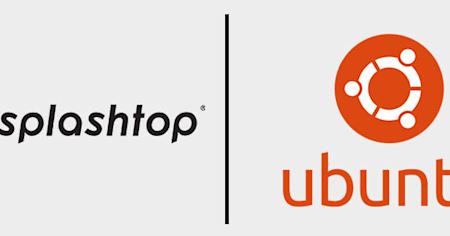Het is belangrijker dan ooit om op afstand toegang te hebben tot computers wanneer u thuis of onderweg werkt. Remote desktop-software voor Ubuntu was vroeger ingewikkeld, omdat veel remote desktop-tools Linux niet ondersteunen.
Het op afstand benaderen en bedienen van Ubuntu-machines is een veel voorkomende vereiste voor IT-professionals, ontwikkelaars en externe medewerkers. Het opzetten van een betrouwbare en veilige remote desktopverbinding met Ubuntu kan echter een uitdaging zijn vanwege verschillende configuraties en securityproblemen.
Als men de methoden en tools begrijpt die beschikbaar zijn voor remote access, kunnen gebruikers hun Ubuntu-systemen effectiever beheren en naadloze prestaties garanderen. Dit artikel gaat over het proces van het installeren van remote desktop voor Ubuntu, waarbij de belangrijkste stappen en overwegingen worden belicht om een veilige en efficiënte externe verbinding tot stand te brengen.
Wat is Ubuntu remote desktop?
Ubuntu remote desktop is een soort softwareoplossing waarmee gebruikers Ubuntu-systemen vanaf een andere locatie kunnen openen en bedienen. Deze technologie is essentieel voor IT-support, systeembeheer en werken op afstand, waardoor gebruikers bestanden kunnen beheren, applicaties kunnen gebruiken en administratieve taken kunnen uitvoeren op Ubuntu-machines zonder fysiek aanwezig te zijn.
Hoe u gratis Remote Desktop kunt instellen op Ubuntu met Splashtop:
Start uw gratis proefperiode van Splashtop Business Access (geen creditcard of verplichting vereist).
Installeer de Linux Streamer op de Ubuntu-computers waarop u op afstand wilt verbinden.
Installeer de Splashtop Business-app op de computers, tablets en mobiele apparaten waarvan u op afstand wilt werken, inclusief Windows-, Mac-, iOS- en Android-apparaten.
Nu bent u klaar! Open de Splashtop Business-app op uw apparaat, klik op de computer waartoe u toegang wilt en geniet vervolgens van snelle remote desktopverbindingen met uw Ubuntu-systeem.
Zodra u verbonden bent, kunt u uw Ubuntu-systeem besturen en elke taak uitvoeren, net alsof u achter die computer zit. Het werkt vanaf vrijwel elk apparaat en overal waar u internettoegang heeft. Krijg tijdens een remote sessie toegang tot elk bestand en elke applicatie.
Splashtop remote desktop voor Linux ondersteunt momenteel Ubuntu Desktop 16.04, 18.04 en 20.04 en andere Linux-platforms zoals CentOS 7 en 8, Red Hat Enterprise Linux (RHEL) 7.3-8.1, en Fedora 29-31, en Raspberry Pi 2 of nieuwer.
Ubuntu remote desktop instellen, openen en beheren vanaf elk apparaat
Hoe krijgt u toegang tot Ubuntu Remote Desktop vanuit Windows

Installeer de Splashtop Business-app: Download en installeer de Splashtop Business-app op uw Windows-pc.
Installeer de Splashtop Streamer op uw Ubuntu-machine: Stel de Splashtop Streamer in op uw Ubuntu-machine.
Verbinden: Open de Splashtop Business-app in Windows, log in en selecteer uw Ubuntu-machine in de lijst om de remote sessie te starten.
Hoe krijgt u toegang tot Ubuntu Remote Desktop vanaf een Mac

Installeer de Splashtop Business-app: Download en installeer de Splashtop Business-app op uw Mac.
Installeer de Splashtop Streamer op uw Ubuntu-machine: Stel de Splashtop Streamer in op uw Ubuntu-machine.
Verbinden: Open de Splashtop Business-app op Mac, log in en selecteer uw Ubuntu-machine om er op afstand toegang toe te krijgen.
Hoe krijgt u toegang tot Ubuntu Remote Desktop vanaf Android
Installeer de Splashtop Business-app: Download en installeer de Splashtop Business-app vanuit de Google Play Store op uw Android-apparaat.
Installeer de Splashtop Streamer op uw Ubuntu-machine: Stel de Splashtop Streamer in op uw Ubuntu-machine.
Verbinden: Open de Splashtop Business-app op uw Android-apparaat, log in en selecteer uw Ubuntu-machine om de remote sessie te starten.
Hoe krijgt u toegang tot Ubuntu Remote Desktop vanaf iOS
Installeer de Splashtop Business-app: Download en installeer de Splashtop Business-app vanuit de App Store op uw iOS-apparaat.
Installeer de Splashtop Streamer op uw Ubuntu-machine: Stel de Splashtop Streamer in op uw Ubuntu-machine.
Verbinden: Open de Splashtop Business-app op uw iOS-apparaat, log in en selecteer uw Ubuntu-machine om er op afstand toegang toe te krijgen.
Door deze stappen te volgen, kunt u uw Ubuntu-machine eenvoudig instellen, openen en bedienen vanaf elk apparaat met Splashtop.
De beste securitypraktijken voor remote access tot Ubuntu-systemen
Het beveiligen van uw Ubuntu-systeem tijdens remote desktopsessies is cruciaal om gevoelige gegevens te beschermen en ongeoorloofde toegang te voorkomen. Begin altijd met het gebruik van sterke, unieke wachtwoorden en schakel twee-factor-authenticatie (2FA) in voor een extra beschermingslaag. Zorg ervoor dat de remote desktopsoftware die u kiest, zoals Splashtop, end-to-end encryptie gebruikt om gegevens tijdens de overdracht te beveiligen.
Werk uw Ubuntu-systeem regelmatig bij om kwetsbaarheden te patchen en configureer firewallregels om alleen toegang van vertrouwde IP's toe te staan. Schakel ongebruikte accounts en services uit om mogelijke aanvalsvectoren te minimaliseren.
Deze werkwijzen, gecombineerd met de robuuste securityfuncties van Splashtop, creëren een betrouwbare en veilige omgeving om op afstand toegang te krijgen tot Ubuntu-systemen. Laat security uw topprioriteit zijn terwijl u geniet van het gemak van remote desktopoplossingen.
De beste remote desktopsoftware voor Ubuntu kiezen
Bij het selecteren van de beste remote desktopsoftware voor Ubuntu moeten verschillende factoren in overweging worden genomen om een naadloze en veilige remote access-ervaring te garanderen:
Gebruiksgemak: De software moet gebruiksvriendelijk zijn, met een intuïtieve interface die het installatie- en verbindingsproces vereenvoudigt.
Compatibiliteit: Zorg ervoor dat de software meerdere besturingssystemen ondersteunt, zodat toegang vanaf Windows-, Mac-, iOS- en Android-apparaten mogelijk is.
Prestaties: Zoek naar snelle verbindingen met minimale vertraging voor een soepele remote desktopervaring.
Beveiliging: De software moet robuuste beveiligingsfuncties bieden, zoals end-to-end-encryptie en multi-factor authenticatie, om uw gegevens te beschermen tijdens externe sessies.
Functieset: Essentiële functies zijn onder meer bestandsoverdracht, ondersteuning voor meerdere monitoren en mogelijkheden voor afdrukken op afstand.
Splashtop onderscheidt zich als een uitstekende keuze en biedt al deze functies en meer, waardoor het een superieure oplossing is voor remote desktopaccess tot Ubuntu-systemen. De betaalbaarheid, hoge prestaties en robuuste beveiliging maken het een ideale optie voor zowel persoonlijk als professioneel gebruik.
Aan de slag met Splashtop Remote Desktop voor Ubuntu
Splashtop remote desktop voor Ubuntu is betrouwbaar, eenvoudig in te stellen, zeer veilig en biedt snelle HD-verbindingen. Start vandaag nog uw gratis proefperiode om aan de slag te gaan.
Remote access tot Linux is ook beschikbaar in Splashtop SOS (voor IT en helpdesk remote support) en Splashtop Remote Support (voor MSP's en IT-endpointmanagement).